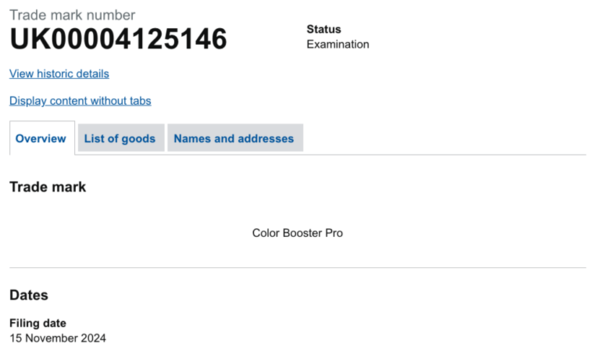最近使用wireshark网络分析器进行抓包,但是打开wireshark网络分析器这款软件的时候,直接显示“没有找到接口”,不过尝试网上几种方法都未能解决。那么遇到这个问题我们要如何解决?下面IT百科分享一下Win10系统下Wireshark显示没有找到接口的解决方法。
Wireshark显示没有找到接口
网上提供的解决方法:
1、wireshark自带的Npcap不支持win10,需要重新下载Win10Pcap,下载地址为http://www.win10pcap.org/download/。安装时需要关闭wireshark,然后重新打开wireshark即可。
2、使用管理员权限打开命令提示符窗口,如下,输入net start npf命令,出现如下提示即可(注意:如命令窗口不是以管理员身份打开,命令会执行失败)。最后以管理员身份打开wireshark软件即可。
我的解决方法:
不过测试了以上的方法依然没有成功解决,打开wireshark分析器依然显示没有找到接口,之后就将wireshark软件重新安装了一下,同时又重新安装了Win10Pcap,但是打开了最新的wireshark依然显示没有找到接口,最后尝试在360软件管理里面把wireshark自带的Npcap程序卸载后,再次打开了wireshark程序,成功解决了。
wireshark下载地址:https://pc.qq.com/detail/9/detail_6909.html
以上就是IT百科分享的Win10系统下Wireshark显示没有找到接口的解决方法,希望本文能够帮助到大家。


 支付宝扫一扫
支付宝扫一扫 微信扫一扫
微信扫一扫